全国高分辨率土地利用数据服务 土地利用数据服务 土地覆盖数据服务 坡度数据服务 土壤侵蚀数据服务 全国各省市DEM数据服务 耕地资源空间分布数据服务 草地资源空间分布数据服务 林地资源空间分布数据服务 水域资源空间分布数据服务 建设用地空间分布数据服务 地形、地貌、土壤数据服务 分坡度耕地数据服务 全国大宗农作物种植范围空间分布数据服务
多种卫星遥感数据反演植被覆盖度数据服务 地表反照率数据服务 比辐射率数据服务 地表温度数据服务 地表蒸腾与蒸散数据服务 归一化植被指数数据服务 叶面积指数数据服务 净初级生产力数据服务 净生态系统生产力数据服务 生态系统总初级生产力数据服务 生态系统类型分布数据服务 土壤类型质地养分数据服务 生态系统空间分布数据服务 增强型植被指数数据服务
多年平均气温空间分布数据服务 多年平均降水量空间分布数据服务 湿润指数数据服务 大于0℃积温空间分布数据服务 光合有效辐射分量数据服务 显热/潜热信息数据服务 波文比信息数据服务 地表净辐射通量数据服务 光合有效辐射数据服务 温度带分区数据服务 山区小气候因子精细数据服务
全国夜间灯光指数数据服务 全国GDP公里格网数据服务 全国建筑物总面积公里格网数据服务 全国人口密度数据服务 全国县级医院分布数据服务 人口调查空间分布数据服务 收入统计空间分布数据服务 矿山面积统计及分布数据服务 载畜量及空间分布数据服务 农作物种植面积统计数据服务 农田分类面积统计数据服务 农作物长势遥感监测数据服务 医疗资源统计数据服务 教育资源统计数据服务 行政辖区信息数据服务
Landsat 8 高分二号 高分一号 SPOT-6卫星影像 法国Pleiades高分卫星 资源三号卫星 风云3号 中巴资源卫星 NOAA/AVHRR MODIS Landsat TM 环境小卫星 Landsat MSS 天绘一号卫星影像
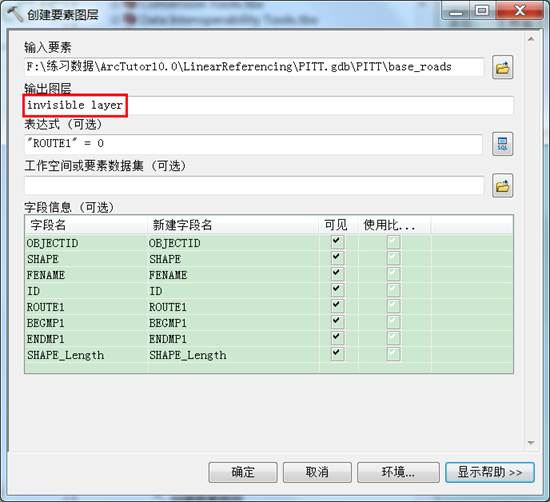
比如这个要素类中的数据可能并不都符合我的要求,我只需要对其中一部分进行地理处理;或者我希望对这份数据进行地理处理但同时我又不希望原有数据被破坏。
对于这样的问题,对数据做备份当然是一种很好的解决方法。
在这里笔者向大家介绍工具箱中的一个小工具,同样可以解决上面的问题,这个工具的名称就是“创建要素图层”(数据管理工具箱—图层和表视图—创建要素图层)。
我们以硬盘上的任意数据作为测试数据进行讲解,各参数填写如下:
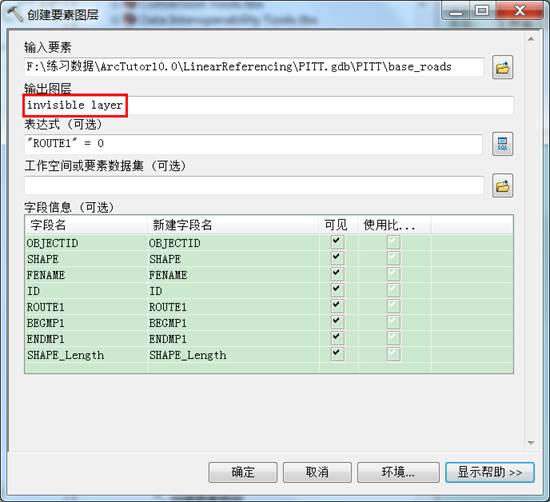
图1 创建要素图层工具
表1 创建要素图层工具参数说明
|
参数 |
说明 |
|
输入要素 |
输入要素类或图层。不支持复杂要素类(如注记和尺寸)。 |
|
输出图层 |
要创建的图层名称。 |
|
表达式(可选) |
用于选择要素子集的 SQL 表达式。 |
|
工作空间或要素数据集(可选) |
用于验证字段名的输入工作空间(文件夹OR地理数据库)。 如果输入的工作空间和输出的不同,则字段名可能会被截断。 |
|
字段信息(可选) |
查看和更改字段名,还可以隐藏输出图层中字段的子集。 |
点击确定生成要素图层后会发现,在Catalog中没有这个名称的文件,它是隐形的!因为它是在内存中创建的并且只是引用磁盘中存储的数据。
但是当我再次打开其他工具时,可以看到在输入要素的下拉列表中出现了刚刚生成的“invisible layer”!这个时候执行的操作(例如,选择)是不会影响原始数据源的。
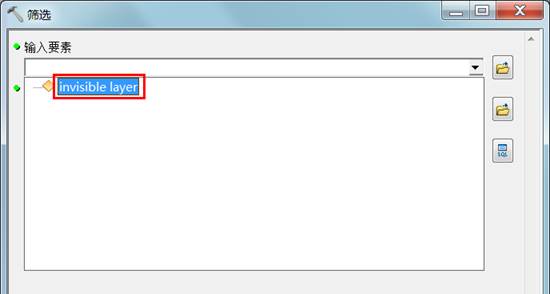
需要注意的是,在工作会话中,这些图层可以用作其他地理处理工具的输入,但是退出Catalog后,内存中的图层将移除。